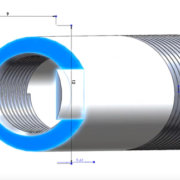SOLIDWORKS – 81 Tastenkombinationen, die jeder hat
SOLIDWORKS bietet viele Möglichkeiten, die Benutzeroberfläche anzupassen sowie auf die unterschiedlichen Befehle zuzugreifen. Die SOLIDWORKS Mausgesten und die Shortcut-Leiste sind vielen Anwendern bestimmt bekannt. Bereits bevor diese Funktionen in SOLIDWORKS ergänzt wurden, gab es die Möglichkeit, Tastenkombinationen zu verwenden. Diese Funktion ist natürlich noch immer vorhanden.
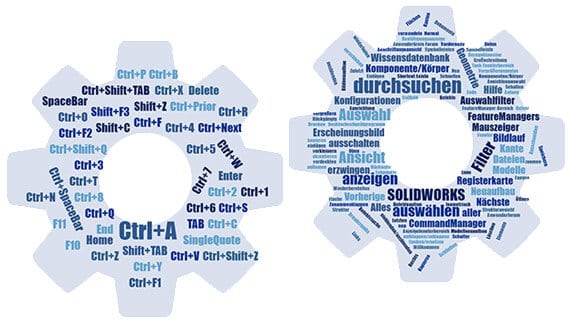
Bekannte Tastenkürzel/Tastenkombinationen, die viele Anwender wahrscheinlich kennen und verwenden, sind z.B.:
- Strg + S ⇒ Speichern des aktuellen Dokuments
- Strg + C ⇒ Kopieren
- Strg + V ⇒ Einfügen
- Strg + Q ⇒ Neuaufbau erzwingen
Doch es gibt natürlich noch sehr viel mehr mögliche Tastenkombinationen. Genau genommen gibt es mit der Version SOLIDWORKS 2019 sogar unglaubliche 803 Befehle. Über „Anpassen“ lassen sich die Tastenkombinationen erstellen.
Nach der Installation von SOLIDWORKS sind bereits einige dieser möglichen Tastenkombinationen vorbelegt. Und zwar gibt es 81 Tastenkombinationen, die jedem direkt nach der Installation voreingestellt vorliegen. Diese können sofort verwendet werden!
Nun bleibt natürlich die große Frage:
Welche Standard-Tastenkombinationen gibt es?
Am einfachsten findet man das heraus, indem man SOLIDWORKS startet und dann das „Anpassen“ Fenster öffnet. Dieses findet man zum Beispiel über das „Extras“ Pull-Down-Menü. In diesem Fenster gibt es verschiedene Reiter, unter anderem auch den Reiter „Tastatur“. Und genau in diesem Reiter befinden sich die Tastenkombinationen. Wer nun herausfinden will, welche Tastenkombinationen bereits vergeben sind, kann natürlich einfach durch die Liste scrollen. Noch übersichtlicher wird es, wenn man 2 x auf die Spaltenüberschrift „Tastenkombination(en)“ klickt und die Spalte somit sortiert wird. Dadurch sind dann direkt alle vergebenen Tastenkombinationen untereinander dargestellt.
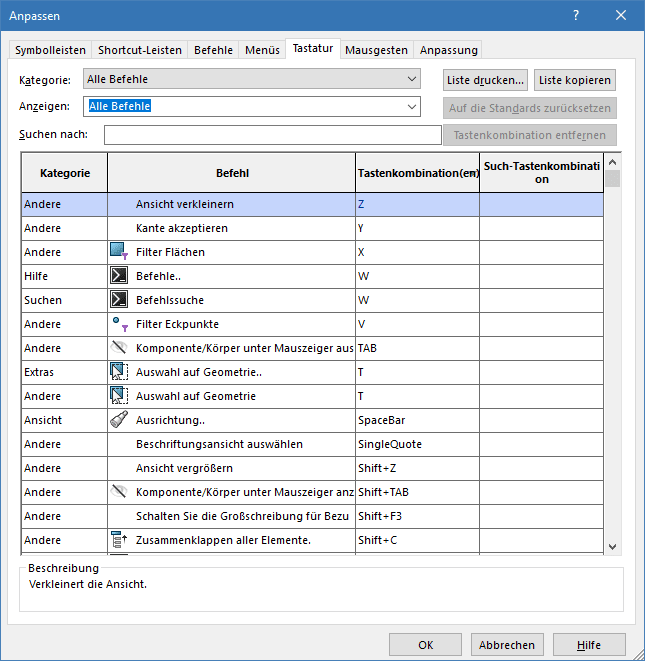
Abb. SOLIDWORKS Tastenkombinationen, sortiert
Anwender, die eigene Tastenkombinationen vergeben möchten, können dieses ebenfalls in dem Fenster vornehmen. Die vorbelegten Tastenkombinationen können sowohl angepasst als auch abgeändert werden. Wie anfangs kurz beschrieben, gibt es 803 mögliche Befehle, die mit einer Tastenkombination angesteuert werden können. Das Vergeben von diesen nicht vorbelegten Tastenkombinationen könnt ihr in diesem Fenster ebenfalls vornehmen.
Wenn man sich die Liste mal durchschaut, wird man sehr viele geläufige Tastenkombinationen finden, die aus Windows bekannt sind. Diese funktionieren auch in SOLIDWORKS. Eine typische Kombination wäre z.B. Kopieren und Einfügen, also Strg + C und Strg + V. Dass man in Windows damit einfach und schnell Daten kopieren kann, ist nahezu jedem bekannt. In SOLIDWORKS kann man damit zum Beispiel Skizzenelemente oder komplette Skizzen kopieren und in andere Teile und Skizzen einfügen.
Es lohnt sich also auf jeden Fall mal, sowohl für neue als auch für langjährige SOLIDWORKS Anwender, einen Blick auf die Tastenkombinationen zu werfen!